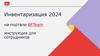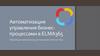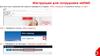Похожие презентации:
Инструкция по работе с функционалом Справочник сотрудников в ИБ «Мой Бизнес» в части ЗП проектов
1.
Инструкция по работе сфункционалом Справочник
сотрудников в ИБ «Мой Бизнес» в
части ЗП проектов
сентябрь 2021
2.
Для чего нужен Справочник сотрудников?Функционал Справочника сотрудников в части ЗП проектов предполагает:
- Заведение/редактирование/просмотр/удаление карточки сотрудника
- Выпуск карт выбранному сотруднику/сотрудникам в Справочнике сотрудников
- Выплату заработной платы выбранному сотруднику/сотрудникам в Справочнике
сотрудников
Внимание! Текущий функционал не предусматривает увольнение выбранного сотрудника/
сотрудников через Справочник сотрудников. Для передачи в Банк информации об
уволенных сотрудниках необходимо воспользоваться стандартной загрузкой Реестра
уволенных сотрудников через ИБ «Мой бизнес».
Преимущества:
• Функционал по ЗП проекту в Справочнике сотрудников поможет компаниям с небольшой
численностью сотрудников (ограничений по численности нет) выпускать зарплатные
карты, а также выплачивать заработанную плату непосредственно в Интернет-банке,
без загрузки реестров на выпуск карт и выплату заработанной платы из сторонних
программ.
• Данный функционал упрощает Бухгалтеру выпуск новому сотруднику зарплатной карты,
а также перечисление разовых выплат сотруднику (больничных, отпусков и т.д) без
3.
Раздел Справочника сотрудниковВ левом меню ИБ в
разделе Мои сервисы
появился раздел
«Сотрудники».
Для того, чтобы
создать карточку
сотрудника
необходимо нажать
кнопку «Добавить
сотрудника»
В «Справочник» можно
завести сотрудников
даже если у Клиента
не подключен ЗП
проект. После
заведения хотя бы
одного сотрудника мы
предложим Клиенту
подключить продукт
ЗП ПРО.
4.
Создание карточки сотрудникаПосле добавления
основных данных о
ФИО и должности
сотрудника
необходимо
продолжить
заполнение
карточки
сотрудника для
выпуска карты и
выплаты зарплаты.
5.
Заполнение карточки сотрудника (шаг 1)Заполнение
карточки
сотрудника
проходит в 3
шага.
1 шаг –
контактные
данные.
Заполнение только
этих данных не
позволит
выпустить карту и
зачислить
зарплату.
6.
Заполнение карточки сотрудника (шаг 2)2 шаг – данные
сотрудника для
выпуска карты.
Заполнение этих
данных позволит
выпустить карту,
но не позволит
зачислить
зарплату.
7.
Заполнение карточки сотрудника (шаг 3)3 шаг – данные
сотрудника для
выплаты зарплаты.
Ура! Карточка
сотрудника
полностью
заполнена. Теперь
сотруднику можно
выпустить карту и
выплачивать
зарплату.
8.
Заказ карт через Справочник сотрудников (шаг 1)Для выпуска карт
пользователю
необходимо нажать
кнопку «Выпустить
карты», которая
находится над
списком
сотрудников.
9.
Заказ карт через Справочник сотрудников (шаг 2)После того как
пользователь
перешел в раздел
Заказа карт, ему
необходимо
выбрать
сотрудников из
справочника,
которым
необходимо
выпустить карты.
10.
Заказ карт через Справочник сотрудниковЧтобы выпустить
карты необходимо
выбрать нужных
сотрудников из
списка. Обращаем
внимание, что в
списке показываются
сотрудники, у
которых заполнены
все данные в
карточке
сотрудника, но пока
еще нет карт.
11.
Заказ карт через Справочник сотрудниковПосле того как
пользователь выбрал
сотрудников, которым
необходимо выпустить
карты необходимо
нажать кнопку
«Сформировать
реестр».
К сведению: если
договор с ЮЛ
предусматривает
возможность выбора
из нескольких типов
карт, то необходимо
указать тип карты
для каждого
сотрудника.
12.
Выплата зарплаты через Справочник сотрудниковДля того, чтобы
выплатить
сотрудникам
зарплату необходимо
нажать на кнопку
«Выплатить».
13.
Выплата зарплаты через Справочник сотрудниковДля того, чтобы
выплатить сотрудникам
зарплату необходимо
выбрать одного или
сразу нескольких
сотрудников через
кнопку «Добавить
сотрудника», затем
проставить сумму
выплаты, а также сумму
взыскания (если она
есть) каждому из
сотрудников в реестре
и нажать кнопку
«Сформировать реестр».
14.
Выплата зарплаты через Справочник сотрудниковДля того, чтобы
выплатить сотрудникам
зарплату после того,
как реестр был
сформирован необходимо
выбрать счет списания,
код вида дохода (если
необходимо), вид
оплаты и период.
Затем нажать на кнопку
«Отправить».
К сведению: если
данные по сотруднику
заполнены не
полностью, то Банк
предупредит
пользователя, что
выплата зарплаты не
может быть
осуществлена. В этом
случае необходимо
15.
Редактирование карточки сотрудникаДля того, чтобы
отредактировать
карточку
сотрудника
необходимо зайти
в нужного
сотрудника и
нажать на кнопку
«Редактировать».
16.
Редактирование карточки сотрудникаОткрывается
карточка
сотрудника, в
которую можно
внести изменения,
а затем
сохранить.
17.
Редактирование карточки сотрудникаК сведению: если у
какого-то
сотрудника, на
момент заполнения
карточки, уже
имеется выпущенная
дебетовая карта
ПСБ, то в карточку
сотрудника можно
внести номер счета
данной карты и
выплачивать
зарплату на этот
счет не выпуская
дополнительной
карты.
18.
Удаление карточки сотрудникаДля того, чтобы
удалить карточку
сотрудника
необходимо зайти в
нужного сотрудника
и нажать на кнопку
«Удалить
сотрудника».
Важно! В данном
случае удаление
сотрудника не
является
увольнением
сотрудника. Для
того, чтобы
передать в Банк
информацию об
увольнении
необходимо подать
«Реестр уволенных»


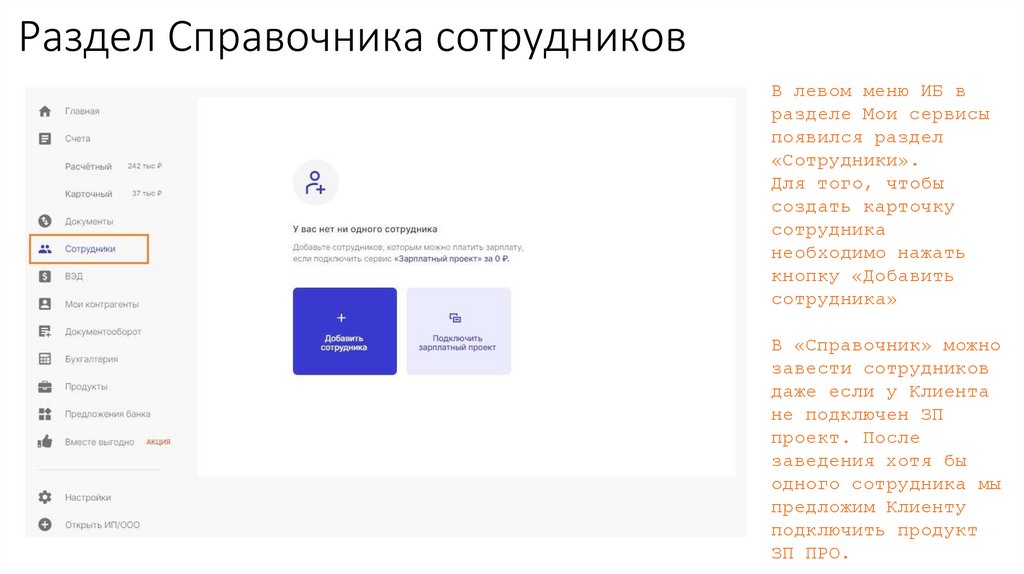
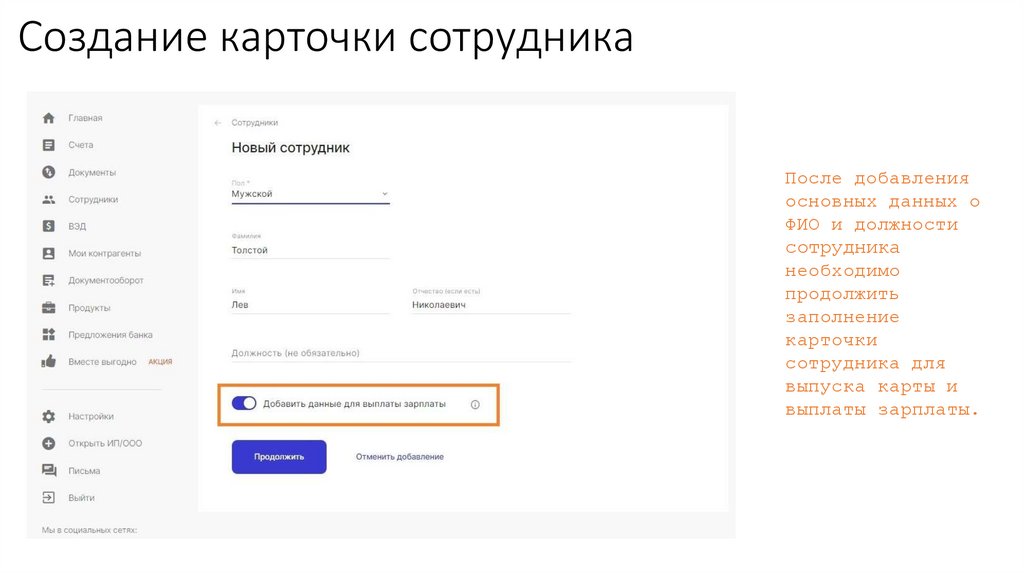
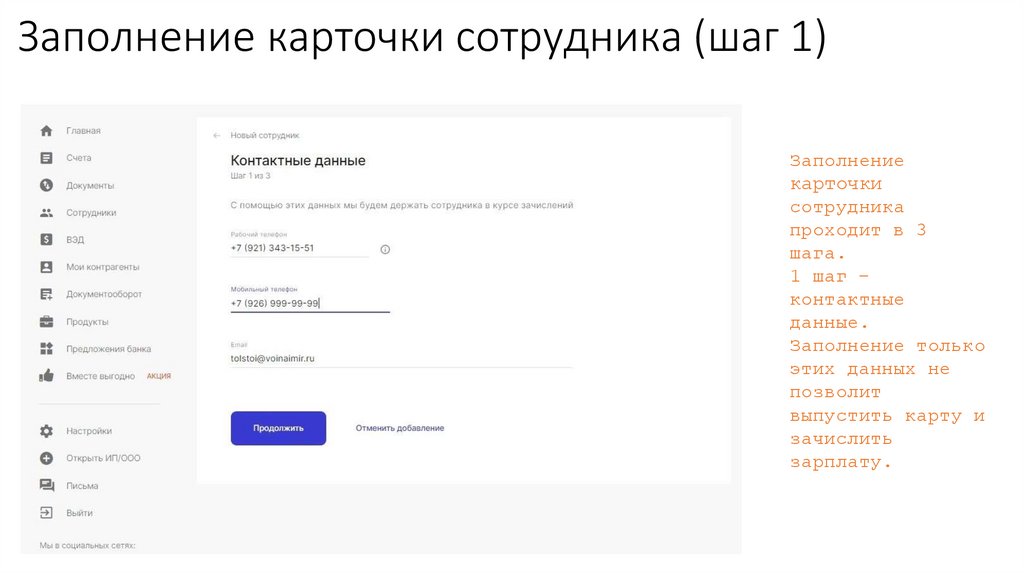
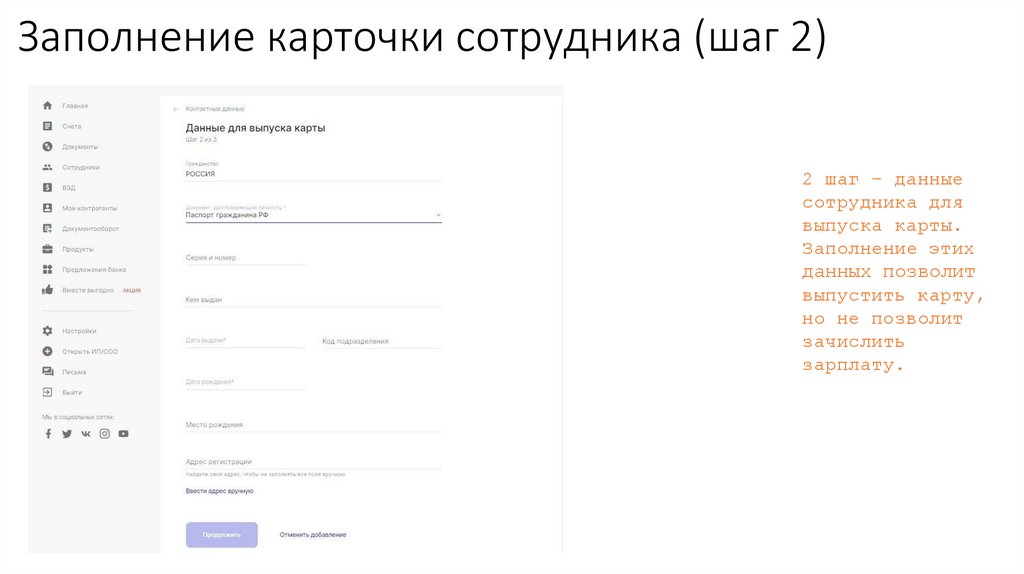
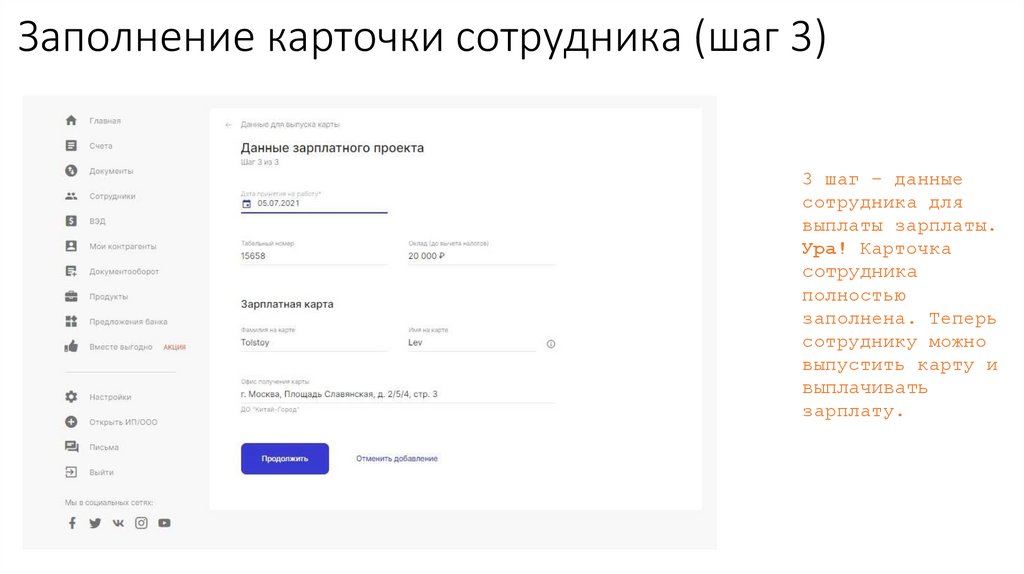
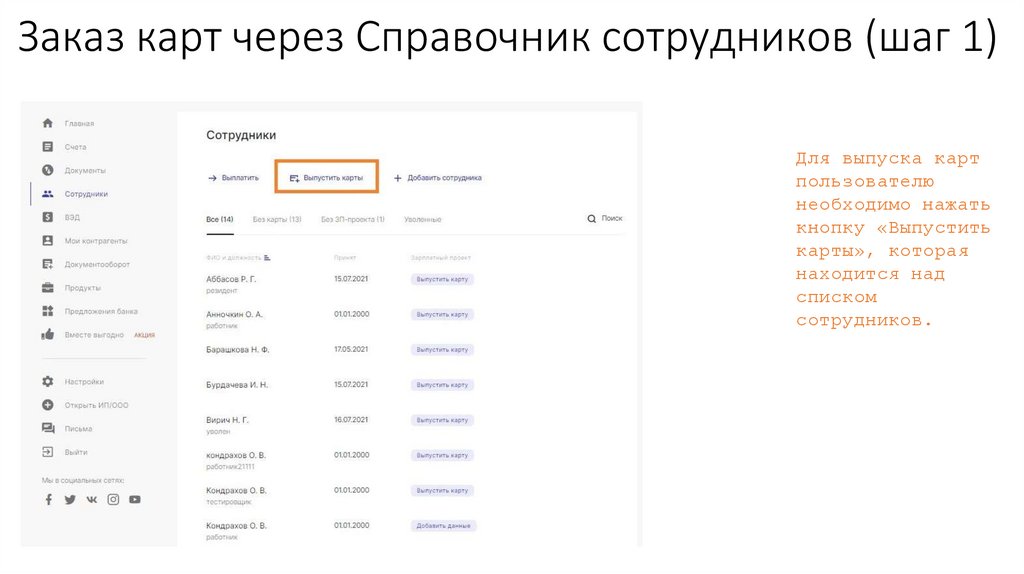
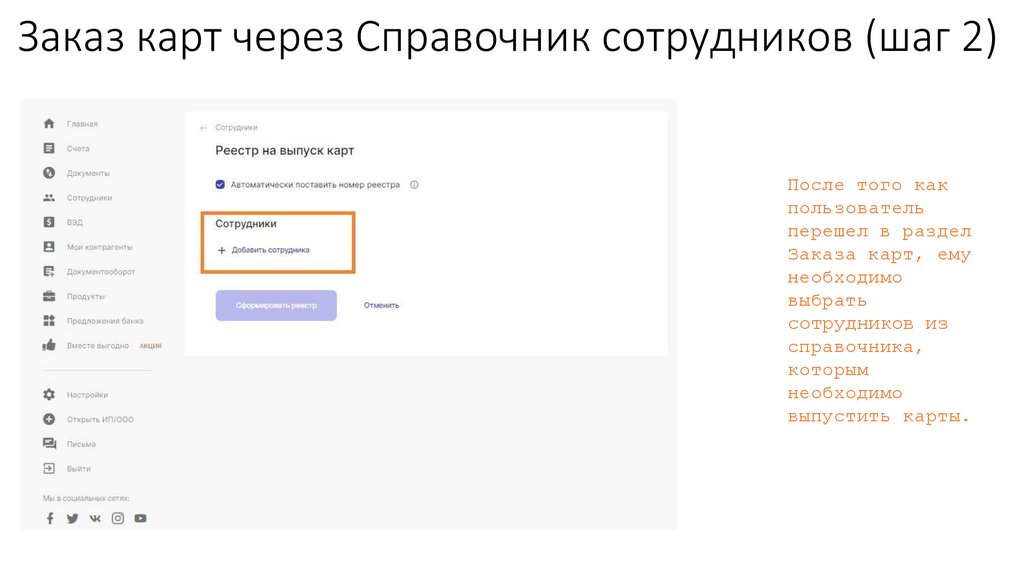
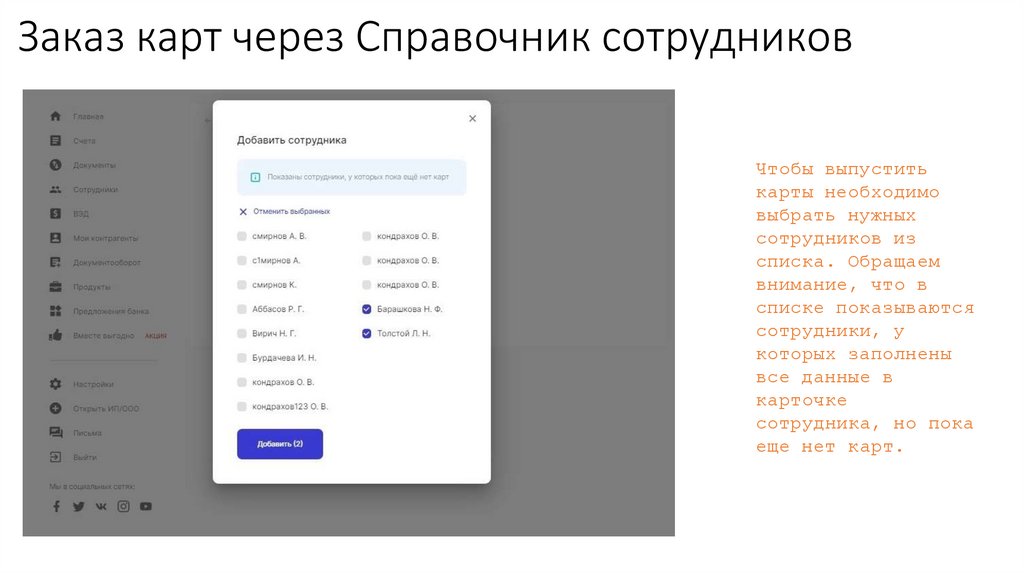
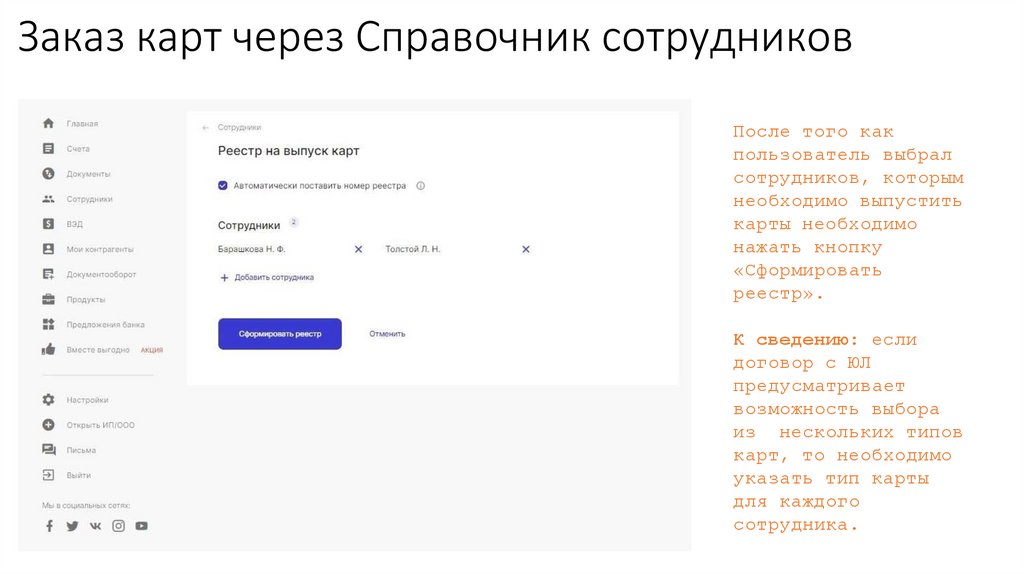
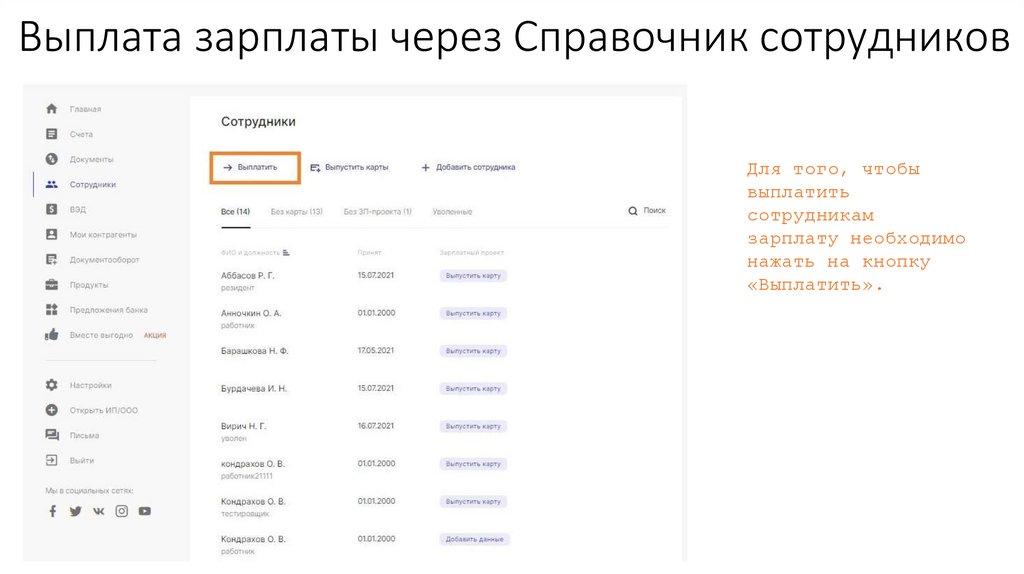
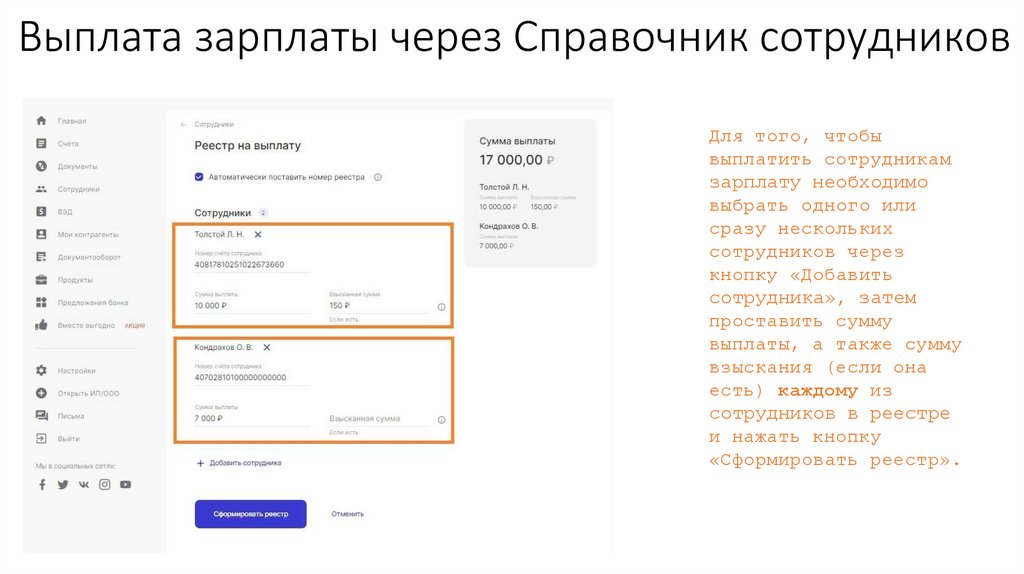
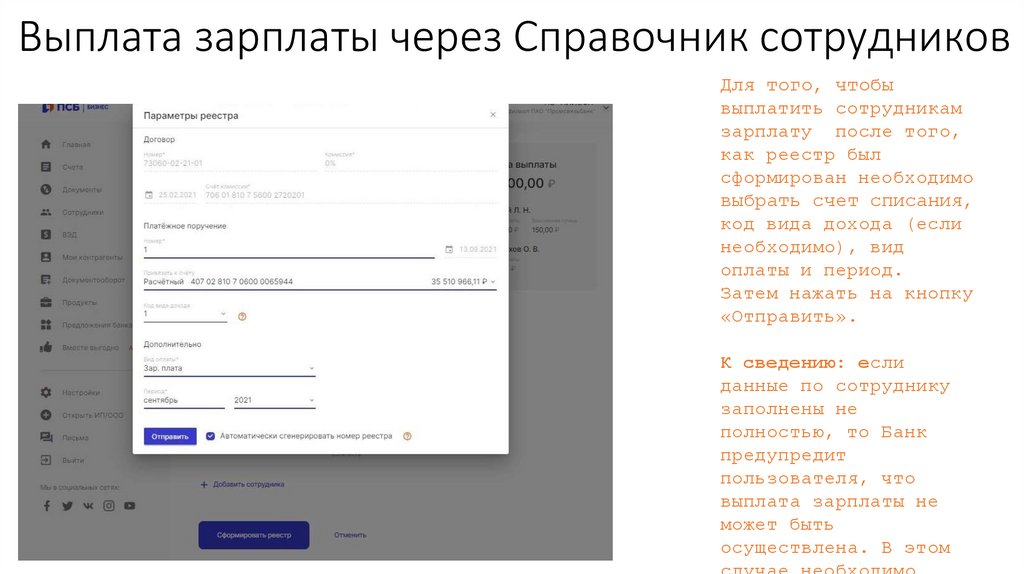
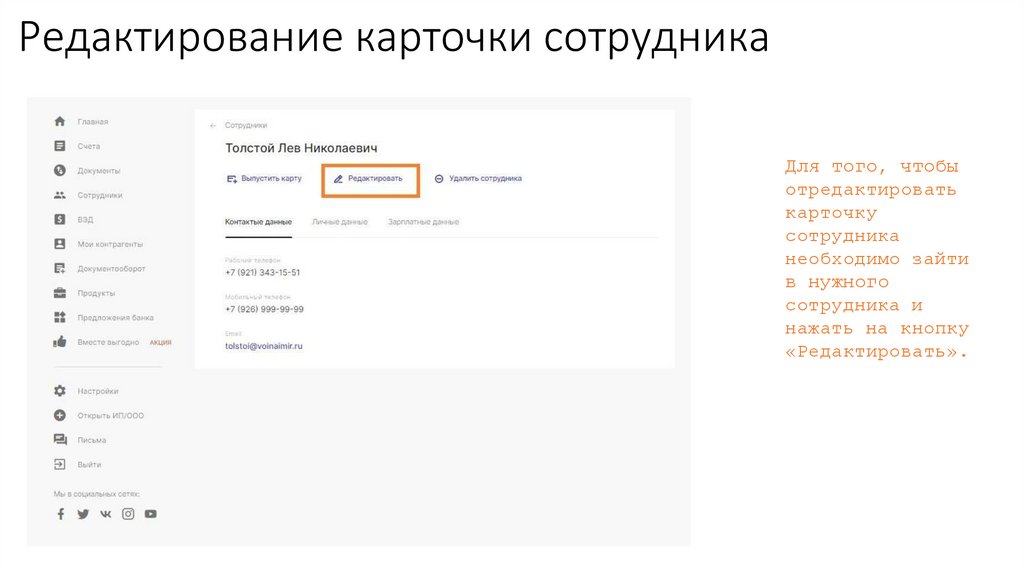
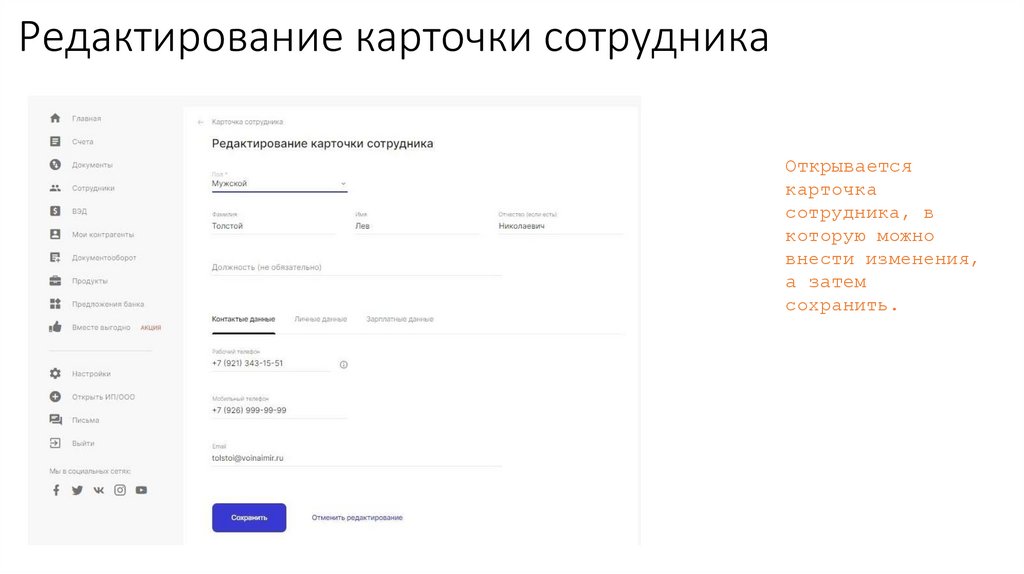
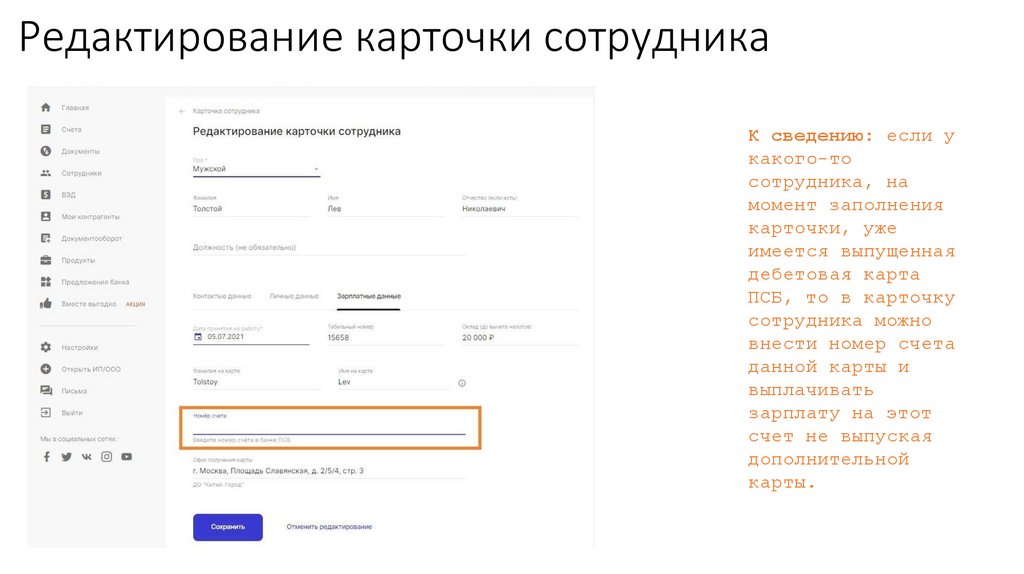
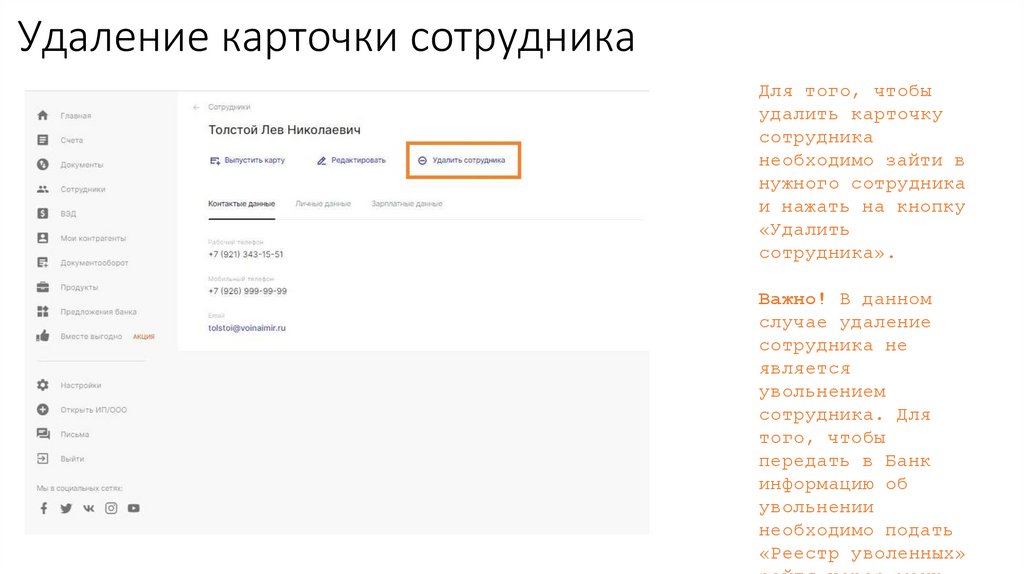
 Менеджмент
Менеджмент Бизнес
Бизнес